동영상 녹화
라이브 뷰로 동영상을 녹화할 수 있습니다.
-
라이브 뷰 셀렉터를 1(동영상 라이브 뷰)로 돌립니다.
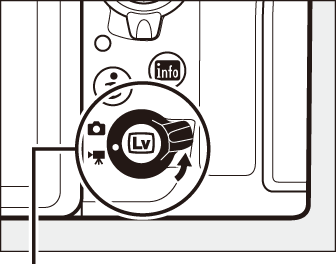
라이브 뷰 셀렉터
-
a 버튼을 누릅니다.
미러가 올라가고 노출 효과를 보정한 렌즈를 통한 뷰가 카메라 모니터에 표시됩니다. 더 이상 피사체를 뷰파인더에서 볼 수 없습니다.
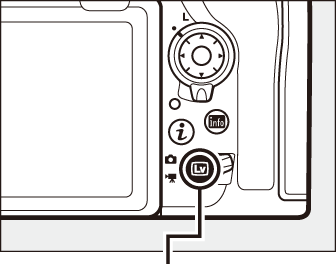
a 버튼
0 아이콘
0 아이콘(0 라이브 뷰 표시)은 동영상을 녹화할 수 없음을 나타냅니다.
화이트 밸런스
U 버튼을 누르고 커맨드 다이얼을 돌리면 화이트 밸런스를 언제든지 설정할 수 있습니다(0 화이트 밸런스 옵션).
-
초점 모드를 선택합니다(0 초점 모드 선택).

-
AF 영역 모드를 선택합니다(0 AF 영역 모드 선택).
핀포인트 AF
동영상 모드에서는 핀포인트 AF를 사용할 수 없습니다.

-
초점을 맞춥니다.
시작 구도를 잡고 AF-ON 버튼을 눌러 초점을 맞춥니다. 동영상 녹화 중에는 인물 우선 AF에서 감지할 수 있는 피사체 수가 감소합니다.
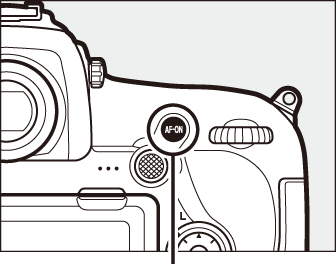
AF-ON 버튼
초점 맞추기
기록을 시작하기 전에 셔터 버튼을 반누름하여 초점을 조정할 수도 있습니다. 또는 “수동 초점”(0 수동 초점)에 설명된 대로 수동으로 초점을 맞출 수 있습니다.
-
녹화를 시작합니다.
동영상 녹화 버튼을 누르면 녹화가 시작됩니다. 녹화 표시와 함께 녹화 가능한 시간이 모니터에 표시됩니다. 서브 셀렉터(0 자동 노출(AE) 고정) 가운데를 눌러 노출을 고정하거나 노출 보정(0 노출 보정)을 사용하여 최대 ±3EV까지 변경할 수 있습니다. 스팟 측광은 사용할 수 없습니다. 자동 초점 모드에서는 AF-ON 버튼을 누르거나 모니터에서 피사체를 탭하여 카메라 초점을 다시 맞출 수 있습니다.
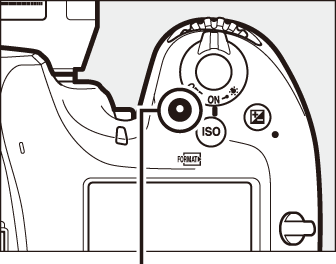
동영상 녹화 버튼
녹화 표시

남은 시간
오디오
카메라는 비디오와 사운드를 동시에 기록할 수 있습니다. 동영상 녹화 중에는 카메라 앞쪽의 마이크를 가리지 마십시오. 자동 초점, 손떨림 보정, 조리개 변경 등을 사용하는 동안 카메라나 렌즈에서 나는 소리가 내장 마이크에 기록될 수 있습니다.
-
녹화를 종료합니다.
동영상 녹화 버튼을 다시 누르면 녹화가 종료됩니다. 최대 길이에 도달하거나 메모리 카드가 가득 차면 녹화가 자동으로 종료됩니다(메모리 카드 쓰기 속도에 따라 최대 길이에 도달하기 전에 촬영이 종료될 수 있음).
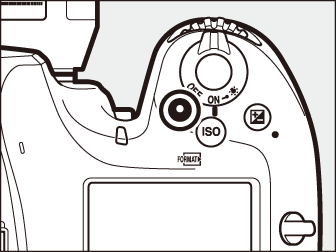
-
라이브 뷰를 종료합니다.
a 버튼을 눌러 라이브 뷰를 종료합니다.
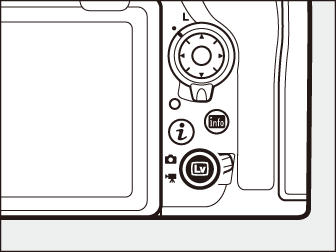
노출 모드
동영상 모드에서 다음 노출 설정을 조정할 수 있습니다.
| 조리개 | 셔터 속도 | ISO sensitivity | |
|---|---|---|---|
| P, S 1 | ー | ー | ー 2, 3 |
| A | ー | ー 2, 3 | |
| M | 3, 4 |
S 모드 노출과 P 모드 노출은 동일합니다.
동영상 촬영 메뉴(0 ISO 감도 설정)의 ISO 감도 설정 > 최대 허용치 옵션을 사용하여 ISO 감도의 최대 허용치를 선택할 수 있습니다.
ISO 감도 설정 > 최대 감도 또는 ISO 감도(M 모드)에 선택한 옵션에 상관없이 동영상 촬영 메뉴의 전자식 손떨림 보정에 ON을 선택할 때 최대 허용치는 ISO 25600입니다.
동영상 촬영 메뉴의 ISO 감도 설정 > ISO 자동(M 모드)에서 ON을 선택하면 최대 감도 옵션을 사용하여 ISO 감도의 최대 허용치를 선택할 수 있습니다.
노출 모드 M에서는 셔터 속도를 1/25초와 1/8,000초 사이의 값으로 설정할 수 있습니다(가장 느린 셔터 속도는 연속 촬영 속도에 따라 달라짐, 0 화상 사이즈, 프레임 수 및 동영상 화질). 다른 노출 모드에서는 셔터 속도가 자동으로 조정됩니다. 피사체가 P 또는 S 모드에서 노출 과다나 노출 부족이 될 경우, 라이브 뷰를 종료했다가 다시 시작하거나 A 노출을 선택하고 조리개를 조정합니다.
인덱스
사용자 설정 g1(사용자 정의 제어 설정, 0 사용자 정의 제어 설정)을 사용하여 인덱스 마킹을 컨트롤에 할당하면, 녹화 중에 해당 컨트롤을 눌러 편집 및 재생(0 동영상 보기) 중에 프레임의 위치를 찾는데 사용할 수 있는 인덱스를 추가할 수 있습니다. 각 동영상에 인덱스를 최대 20개까지 삽입할 수 있습니다.

인덱스
참조
자세한 내용:
- 멀티 셀렉터 중앙의 기능을 선택하는 방법은 A > 사용자 설정 f2(멀티셀렉터중앙부 버튼, 0 멀티셀렉터중앙부 버튼)를 참조하십시오.
- Fn1, Fn2, Pv 버튼과 서브 셀렉터 중앙의 기능을 선택하는 방법은 A > 사용자 설정 g1(사용자 정의 제어 설정, 0 사용자 정의 제어 설정)을 참조하십시오.
- 셔터 버튼을 사용하여 라이브 뷰를 시작하거나 동영상 녹화를 시작 및 종료하는 방법은 A > 사용자 설정 g1(사용자 정의 제어 설정) > 셔터 버튼(0 사용자 정의 제어 설정)을 참조하십시오.
- a 버튼의 오작동을 방지하는 방법에 대한 자세한 내용은 A > 사용자 설정 f8(라이브 뷰 버튼 옵션; 0 라이브 뷰 버튼 옵션)을 참조하십시오.
i 버튼 사용
동영상 모드에서 i 버튼을 누르면 아래에 나와 있는 옵션을 사용할 수 있습니다. 터치 스크린을 사용하거나 멀티 셀렉터와 J 버튼을 사용하여 메뉴를 탐색하고, 1 또는 3를 눌러 항목을 하이라이트하고, 2를 눌러 옵션을 보고, J를 눌러 하이라이트된 옵션을 선택하고 i 버튼 메뉴로 돌아갑니다. i 버튼을 다시 눌러 촬영 화면을 종료합니다.
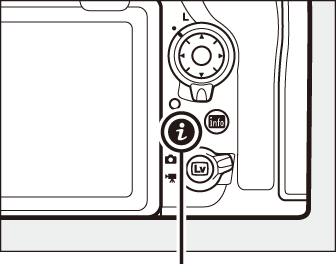
i 버튼
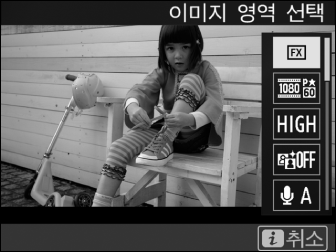
외장 마이크 사용
별매 ME-1 스테레오 마이크 또는 ME-W1 무선 마이크를 사용하여 동영상 사운드를 녹음할 수 있습니다(0 기타 액세서리).
헤드폰
타사 헤드폰을 사용할 수 있습니다. 음향 레벨이 높으면 음량이 클 수 있습니다. 헤드폰을 사용할 때 각별히 주의를 기울이십시오.
이미지 영역 동영상 트리밍 선택
동영상 촬영 메뉴에서 이미지 영역 > 이미지 영역 선택 옵션을 사용하여 이미지 영역을 선택할 수 있습니다. FX를 선택하여 “FX 기반의 동영상 형식”으로 동영상을 촬영하고 DX를 선택하여 “DX 기반의 동영상 형식”으로 동영상을 촬영합니다. 둘 사이의 차이점은 아래 그림과 같습니다.
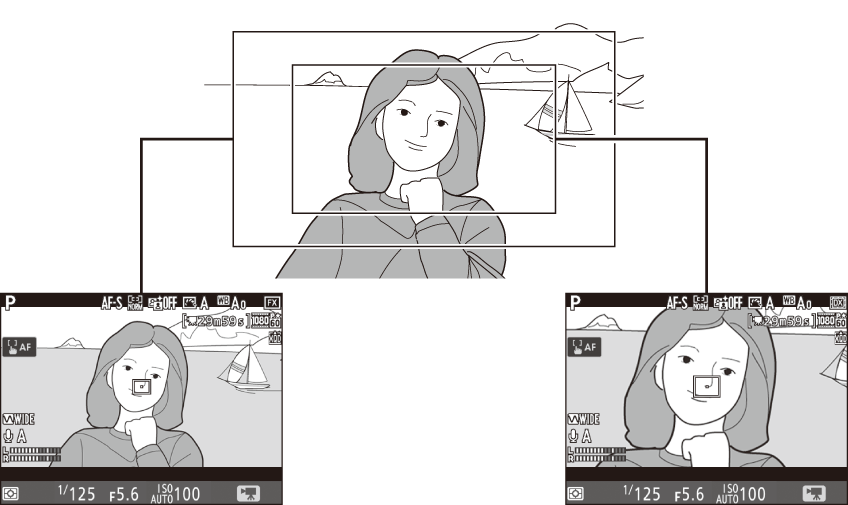
| FX | DX |
기록되는 영역의 크기는 약 35.9 × 20.2mm(FX 기반의 동영상 형식) 및 23.5 × 13.2mm(DX 기반의 동영상 형식)입니다. DX 포맷 렌즈로 촬영하고 동영상 촬영 메뉴의 이미지 영역 > DX 포맷 자동 전환 (0 자동 트리밍 선택)에서 ON을 선택하여 촬영한 동영상은 DX 기반의 동영상 형식으로 기록되며 모든 동영상(사용한 렌즈나 이미지 영역 > 이미지 영역 선택에서 선택한 옵션에 상관없이)의 화상 사이즈는 1,920 × 1,080(저속)입니다. i-버튼 메뉴의 전자식 손떨림 보정에서 ON을 선택하여 전자식 손떨림 보정을 사용하도록 설정하면 트리밍 크기가 줄어들며 겉보기 초점 거리가 살짝 늘어납니다.
화상 사이즈, 프레임 수 및 동영상 화질
동영상 촬영 메뉴의 화상 사이즈/프레임 수 옵션은 동영상 화상 사이즈(픽셀) 및 프레임 수를 선택하는데 사용됩니다. 동영상 화질 옵션도 높음과 일반 중에서 선택할 수 있습니다. 아래 표에서와 같이 해당 옵션에 따라 최대 비트 전송률이 결정됩니다.
| 옵션 1 | 최대 비트 전송률(Mbps) ( 높음/일반) |
최대 길이 | |
|---|---|---|---|
| r | 3840 × 2160 (4K UHD); 30p 2 | 144 | 29분 59초 3 |
| s | 3840 × 2160 (4K UHD); 25p 2 | ||
| t | 3840 × 2160 (4K UHD); 24p 2 | ||
| y/y | 1920 × 1080; 60p | 48/24 | |
| z/z | 1920 × 1080; 50p | ||
| 1/1 | 1920 × 1080; 30p | 24/12 | |
| 2/2 | 1920 × 1080; 25p | ||
| 3/3 | 1920 × 1080; 24p | ||
| 4/4 | 1280 × 720; 60p | ||
| 5/5 | 1280 × 720; 50p | ||
| A | 1920 × 1080; 30p ×4 (저속) 4 | 36 |
녹화 시간: 3분 재생 시간: 12분 |
| B | 1920 × 1080; 25p ×4 (저속) 4 | ||
| C | 1920 × 1080; 24p ×5 (저속) 4 | 29 |
녹화 시간: 3분 재생 시간: 15분 |
실제 연속 촬영 속도의 경우 30p로 표시된 값은 29.97fps, 24p로 표시된 값은 23.976fps, 60p로 표시된 값은 59.94fps입니다.
이 옵션이 선택되면 동영상 화질이 “높음”으로 고정됩니다.
각 동영상은 최대 4GB씩 8개 파일까지 기록됩니다. 파일 개수와 각 파일의 길이는 화상 사이즈/프레임 수와 동영상 화질에 선택된 옵션에 따라 다릅니다.
“슬로우 모션 동영상”을 참조합니다(0 슬로우 모션 동영상).
슬로우 모션 동영상
무음 슬로우 모션 동영상을 녹화하려면 동영상 촬영 메뉴의 화상 사이즈/프레임 수에서 1,920×1,080; 30p ×4(저속), 1,920×1,080; 25p ×4(저속) 또는 1,920×1,080; 24p ×5(저속)을 선택합니다. 정격 속도의 4배속 또는 5배속으로 녹화한 동영상은 슬로우 모션 효과를 위해 정격 속도로 재생됩니다. 예를 들어 선택한 1,920×1,080; 30p ×4(저속)에서 촬영한 동영상은 약 120fps(120p)의 연속 촬영 속도에서 녹화되고 약 30fps(30p)에서 재생됩니다.
| 화상 사이즈/프레임 수 | 프레임 수 * | |
|---|---|---|
| 녹화 속도 | 재생 속도 | |
| 1,920 × 1,080; 30p × 4(저속) | 120p | 30p |
| 1,920 × 1,080; 25p × 4(저속) | 100p | 25p |
| 1,920 × 1,080; 24p × 5(저속) | 120p | 24p |
실제 연속 촬영 속도의 경우 120p로 표시된 값은 119.88fps, 30p로 표시된 값은 29.97fps, 24p로 표시된 값은 23.976fps입니다.
슬로우 모션 동영상
슬로우 모션 옵션을 선택할 때 동영상 촬영 메뉴(0 이미지 영역)의 이미지 영역 > 이미지 영역 선택에서 선택한 옵션이나 사용된 렌즈에 상관없이 품질은 “일반”으로 고정되며 이미지 영역은 DX로 고정됩니다. AF 영역 모드(0 AF 영역 모드 선택)에서 인물 우선 AF, 핀포인트 AF 또는 피사체 추적 AF를 선택하여 촬영한 동영상은 와이드 영역 AF를 사용하여 녹화됩니다.
라이브 뷰 표시

정보 표시
모니터에서 표시를 숨기거나 표시하려면 R 버튼을 누릅니다.
| 가상 지평선(0 가상 지평선) | 정보 표시 설정 | 정보 표시 안 함 |
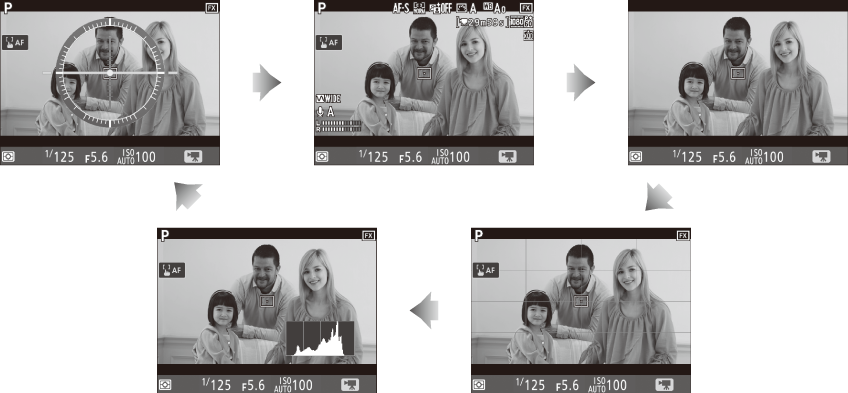
| 히스토그램 | 구도 가이드 |
카운트다운 표시
라이브 뷰가 자동으로 종료되기 30초 전에 카운트다운이 표시됩니다(0 라이브 뷰 표시). 촬영 조건에 따라 동영상 녹화가 시작될 경우 타이머가 즉시 나타날 수 있습니다. 사용 가능한 녹화 시간에 관계없이 타이머가 만료되면 라이브 뷰는 자동으로 종료됩니다.
동영상 녹화 중에 설정 조정
녹화하는 동안에는 헤드폰 음량을 조절할 수 없습니다. 현재 I(마이크 OFF) 이외 옵션이 선택되어 있으면 녹화하는 동안 마이크 감도를 I 이외 설정으로 변경할 수 있습니다.
동영상 모드로 화상 촬영
동영상 모드로 화상을 촬영하려면(라이브 뷰 또는 동영상 녹화 중에) 사용자 설정 g1(사용자 정의 제어 설정) > 셔터 버튼(0 사용자 정의 제어 설정)에서 화상 촬영을 선택합니다. 그러면 언제든 셔터 버튼을 완전히 눌러 화면 비율이 16 : 9인 사진을 촬영할 수 있습니다. 동영상 촬영이 진행 중인 경우, 녹화가 종료되고 해당 시점까지 기록된 영상이 저장됩니다.
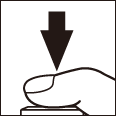
사진은 촬영 메뉴(0 화질)의 화질에서 선택한 형식으로 촬영됩니다. 화상 사이즈에 대한 내용은 “화상 사이즈”(0 화상 사이즈)를 참조하십시오. 라이브 뷰 선택기가 1로 돌아가면 사진의 노출을 미리 볼 수 없습니다. 노출모드 P, S, A의 촬영을 추천합니다. 노출모드 M으로 촬영하는 경우에는 한번 라이브뷰 셀렉터를 C에 맞추어 노출을 확인하고 나서 촬영하는 것을 추천합니다.
화상 사이즈
동영상 모드에서 촬영한 사진 크기는 사진 촬영 메뉴(0 이미지 영역)의 화상 사이즈에서 선택한 옵션과 이미지 영역(0 화상 사이즈)에 따라 다릅니다.
| 이미지 영역 | 화상 사이즈 | 사이즈(픽셀) |
|---|---|---|
| FX | L | 8256 × 4640 |
| M | 6192 × 3480 | |
| S | 4128 × 2320 | |
| DX | L | 5408 × 3040 |
| M | 4048 × 2272 | |
| S | 2704 × 1520 |
동영상 녹화
sRGB 색공간으로 동영상이 녹화됩니다. 형광등, 수은등, 나트륨 가스등 아래 또는 움직이는 피사체에서, 특히 카메라를 가로로 팬 촬영하거나 피사체가 프레임을 지나 빠르게 수평으로 움직일 경우에는 모니터와 최종 동영상에 플리커 현상, 줄무늬, 왜곡 등이 나타날 수 있습니다(플리커와 줄무늬의 감소 방법은 동영상 촬영 메뉴 플리커 현상 감소 옵션을 참조할 것, 0 플리커 현상 감소). 파워 조리개를 사용할 때 플리커가 나타날 수도 있습니다. 층진 윤곽선, 색 윤곽, 모아레 현상, 밝은 점 등도 나타날 수 있습니다. 피사체에 스트로브 등의 밝은 섬광이 잠시 비치거나 깜박이는 네온사인과 같은 간헐적인 광원이 있을 경우 프레임의 일부 영역에 밝은 영역이나 줄무늬가 나타날 수 있습니다. 동영상을 녹화할 때는 카메라가 태양이나 기타 강한 광원을 향하지 않도록 하십시오. 이 주의사항을 지키지 않으면 카메라의 내부 회로가 손상될 수 있습니다. 동영상 모드에서 렌즈(0 라이브 뷰 줌 미리보기)를 통한 뷰를 확대하면 노이즈(컬러 노이즈, 포그 또는 라인)와 예상치 않은 색상이 나타날 수 있습니다.
플래시 조명은 사용할 수 없습니다.
렌즈를 제거하거나 라이브 뷰 셀렉터를 새로운 설정에 맞추면 녹화가 자동으로 종료됩니다.
무선 리모콘 및 리모트 코드
사용자 설정 g1(사용자 정의 제어 설정) > 셔터 버튼(0 사용자 정의 제어 설정)에서 동영상 녹화를 선택하면, 별매 무선 리모콘 및 리모트 코드(0 기타 액세서리의 셔터 버튼을 반누름하여 라이브 뷰를 시작하거나 셔터 버튼을 끝까지 눌러 동영상 녹화를 시작하고 종료할 수 있습니다.

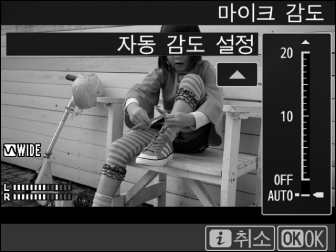
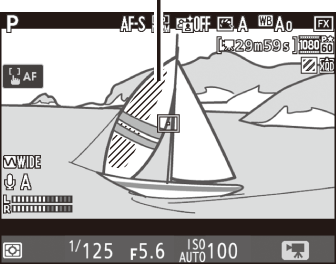
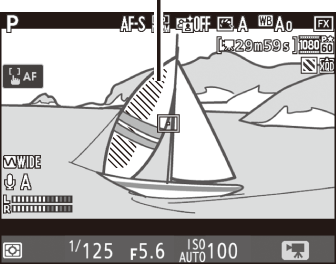

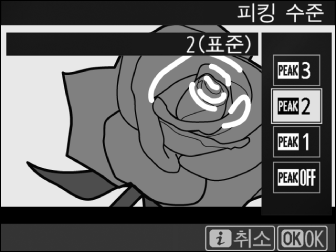
 “동영상 불가” 아이콘
“동영상 불가” 아이콘 바람소리 억제
바람소리 억제 전자식 손떨림 보정 표시
전자식 손떨림 보정 표시 헤드폰 음량
헤드폰 음량 주파수 응답
주파수 응답 마이크 감도
마이크 감도 음향 레벨
음향 레벨 HDMI 녹화 표시
HDMI 녹화 표시 감쇠 장치 표시
감쇠 장치 표시 남은 시간
남은 시간 동영상 화상 사이즈
동영상 화상 사이즈 하이라이트 표시
하이라이트 표시 “파워 조리개 없음” 표시
“파워 조리개 없음” 표시